首页 / 教程
wpsppt中拆分图形 | WPS的PPT里面的图形合并拆分在哪
2022-12-13 03:03:00
1.WPS的PPT里面的图形合并拆分在哪
1、先打开WPS的PPT,建立好自己想要的图形。
2、选中想要合并的图形(要合并两个图形就选中两个图形,要合并三个图形就选中三个图形,这里以合并两个图形为例)。我要合并矩形和椭圆形,先选中其中一个图形,再按住ctrl键,用鼠标再点击另一个图形,就选中两个图形了,如图所示有一个虚线框包住了矩形和椭圆形,就是选中了这两个图形。
3、选中图形之后,再点击鼠标右键,出现选项栏,点击“组合”中的“组合”。4、组合的图形就能一起拖动了,点击组合的图形会出现实线框。
5、想要拆分图形就选中组合后的图形,点击鼠标右键,再点击“组合”中的“取消组合”,这样两个图形就是分开的了。
2.wps演示(ppt)图形合并拆分键在哪
使用组合功能即可实现图形的合并、拆分,具体操作如下:
一、合并图形
1、在PPT中插入2个及以上图形(如下图所示);
2、按住键盘上的Ctrl键,用鼠标分别点击两个图形(如下图所示);
3、松开Ctrl键,在任一图形上右击鼠标,在弹出页面选择“组合”、“组合”(如下图所示);
4、完成上三步后,两个图形即合并成了一个图形(如下图所示);
二、拆分图形(图形是由2个及2个以上图形合并而成)
1、鼠标点击图形(如下图所示);
2、在图片上右击鼠标,在弹出页面选择“组合”、“取消组合”(如下图所示);
3、完成上两步后,图形被拆分成2个图形(如下图所示)。
3.wps2016里面形状合并(拆分)的功能在哪
1、以WPS PPT为例,首先打开WPS PPT文件,在PPT页面中插入两个单独的图形。
2、然后按下“Ctrl”键,再用鼠标左键分别点击两个图形,即可将两个图形都选中。
3、然后点击鼠标右键,在弹出的选项中点击“组合”中的“组合”按钮。
4、即可将选中的两个图形组合成为一个图形,可以同时进行设置操作。
5、如果需要拆分已经组合的图形,可以点击鼠标右键,在“组合”中点击“取消组合”即可。
4.wps PPT 怎样将椭圆分割成三份
步骤一:
打开ppt2007 点选插入smart图形、循环、分段循环 然后确定 如下图。
步骤二:
点选插入的smart图形,在设计菜单中选择添加形状,选择在前面添加形状,这样可以将圆饼的图形变为多个(如图中红线圈内的),图中绿线框内的是对图形的样式配色进行编辑调整,请根据喜好选择。
步骤三:
点选插入 形状 选择椭圆工具 如下图
步骤四:
按住shift 拖拽画一个正圆,然后将移动到上述画好的图形正中,(精细位置调整,可用ctrl+方向键),并将圆至于顶层。同时设定圆的色彩,将画好圆形的形状轮廓设为白色,轮廓线设置的粗一点。这个步骤中可以根据喜好调整到最佳满意状态。
图形轮廓的调整,当然你可以直接将该图形用白色填充,形成一个空心的圆环效果。
步骤五:
通过调整达到最终完成图,这个图形的缺点在于,圆环内的字体不能按弧线方向排版,环内文字录入时会有部分遮挡,为了保证文字能正常显示,可以把图形放大,字缩小。同时smart图形与绘制的圆形不能组合一同拖拽。
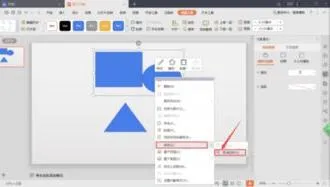
最新内容
| 手机 |
相关内容

wps文字删除图形 | WPS里面的删除
wps文字删除图形 【WPS里面的删除或者替换】,替换,删除,图形,文字,提示,教程,1.WPS里面的图片怎么删除或者替换1、首先打开自己的wp
wps开启自动更正 | wps自动更正选
wps开启自动更正 【wps自动更正选项在哪】,选项,如何打开,功能,打开,在哪,对话框,1.wps自动更正选项在哪1,第一步,打开wps文字程序,进
使用wps段落 | wps的段落设置在哪
使用wps段落 【wps的段落设置在哪里调整】,段落,设置,文字,调整,格式,怎么设置,1.wps的段落设置在哪里怎么调整1、打开WPS,找到开始
wps两列内容合并 | WPS表格合并单
wps两列内容合并 【WPS表格合并单元格并且合并内容】,合并,表格,合并单元格,格式,另一,前列,1.WPS表格怎么合并单元格并且合并内容W
wps中的形状连接 | wps文字插入图
wps中的形状连接 【wps文字插入图形】,图形,文字,插入,教程,连接,点击,1.wps文字如何插入图形在“插入”选项中找到“形状”图标,点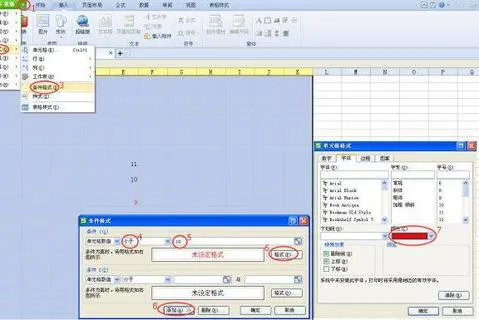
wps设置库存报警 | EXCEL表格用函
wps设置库存报警 【EXCEL表格用函数设置低库存报警功能】,库存,功能,设置,函数,表格,教程,1.EXCEL表格用函数如何设置低库存报警功
使用wps制作打印标签 | wps文字做
使用wps制作打印标签 【wps文字做使用标签功能】,标签,打印,文字,制作,功能,批量,1.wps文字怎么做使用标签功能wps文字使用标签功能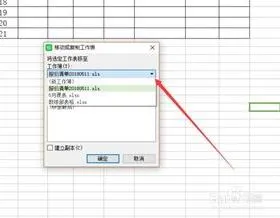
wps多个表格合并 | wps把多个excel
wps多个表格合并 【wps把多个excel表合并在一个表里面】,合并,表格,表格合并,教程,怎么把,独立,1.wps怎么把多个excel表合并在一个












